|
Para cadastrar um processo, primeiramente acesse o menu "Cadastro  Processo". Em seguida, acione a seta ao lado do botão Processo". Em seguida, acione a seta ao lado do botão  e selecione uma das seguintes opções de processos: e selecione uma das seguintes opções de processos:
Veja como criar processos de forma fácil e rápida no tópico "Criar um processo" do Guia rápido do SE Processo!
|
BPMN: Esta opção corresponde a uma especificação para modelagem visual de processos. Possui uma série de padrões de representação gráfica e de lógica no desenho de processos. Quando este modelo de processo estiver devidamente configurado para ser executado pelo componente SE Workflow, SE Incidente ou SE Problema ele será identificado pelo ícone  . Quando não estiver, será representado pelo ícone . Quando não estiver, será representado pelo ícone  . .
|
Macroprocesso: Este modelo que representa a visão sistêmica dos processos organizacionais, para que se tenha uma macro visão da interligação e/ou encadeamento dos macroprocessos, processos, subprocessos e atividades, seguindo a sequência de execução dos mesmos. Lembrando que estes processos são apenas ilustrativos, não podendo ser executados no componente SE Workflow, SE Incidente ou SE Problema. Os macroprocessos são representados pelo ícone  . .
|
Fluxograma: Este modelo segue uma notação específica para fluxos de trabalhos simples, a qual inclui fluxos de sequência e associações entre artefatos e itens do processo. No entanto, este tipo de processo não possui Pool e Lanes. Assim como os processos BPMN que não estão habilitados para serem instanciados, os fluxogramas são representados pelo ícone  . .
|
Após selecionar um dos modelos, se não houver algum tipo de processo selecionado no painel Filtros de pesquisa, então o sistema irá exibir uma tela na qual deverá ser selecionado o tipo que classifica o processo que está sendo cadastrado. Selecione o tipo desejado e salve a seleção. Neste momento, o sistema irá exibir a tela de dados do processo:
▪Além do acesso ao tipo, o usuário que efetuará o cadastro do processo precisa ter a permissão de incluir no perfil de permissão no tipo de processo. ▪Se houver algum tipo de processo selecionado no painel Filtros de pesquisa, o sistema não irá exibir a tela para a seleção do tipo, pois o sistema irá definir automaticamente o tipo selecionado para o processo que está sendo cadastrado. |
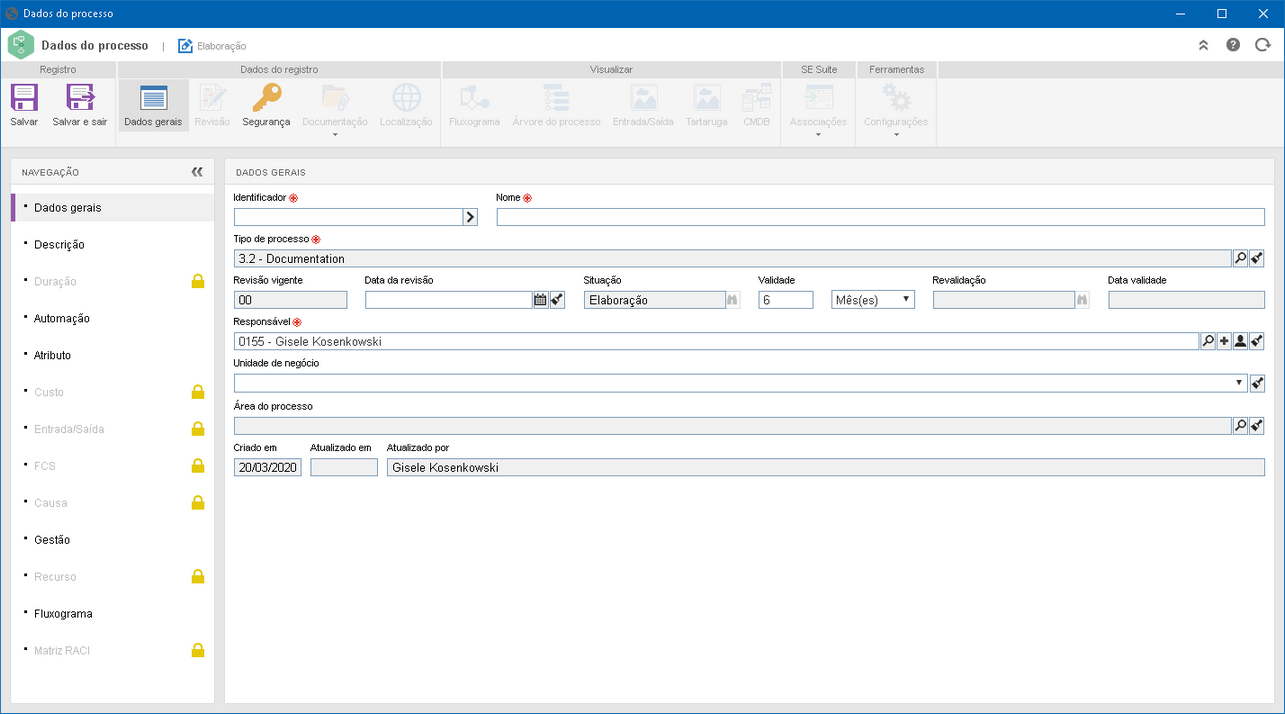
O preenchimento de algumas informações é requerido para salvar os dados do processo pela primeira vez, enquanto outras, somente ficam disponíveis após salvar o processo. Preencha, então, as seguintes informações, localizadas nas seções descritas abaixo:
Nesta seção estão disponíveis algumas subseções que poderão ser preenchidas nesse momento, entre elas estão, Dados gerais (subseção), Descrição, Automação, Atributo (se estiver configurado no tipo), Gestão e Fluxograma. A seguir, serão descritos os campos das subseções que contém informações requeridas para salvar o processo. Os detalhes das demais subseções podem ser consultados no tópico Editar dados do processo.
Identificador: Informe um número ou sigla que será utilizado para o identificador do processo. Caso preferir, utilize a seta localizada ao lado deste campo para gerar um identificador automático. Se no tipo do processo estiver configurada a utilização de máscara de identificação, o identificador será gerado de acordo com a máscara.
Obs.: Lembre-se que o identificador gerado por meio da máscara somente poderá ser editado, se a opção "Permitir alterar identificador" estiver marcada na tela de dados do tipo do processo.
|
Nome: Informe um nome para o processo.
|
Tipo de processo: Este campo estará preenchido com o tipo do processo, selecionado anteriormente. Se necessário, porém, o tipo poderá ser alterado.
|
Revisão vigente: Este campo é preenchido pelo sistema com o número da revisão vigente do processo.
|
Data da revisão: O preenchimento deste campo depende da configuração efetuada no tipo do processo em questão, ou seja, se a revisão do processo será controlada pelo sistema ou não. Veja como realizar esta operação em cada caso:
Revisão Simplificada
|
Este campo poderá estar desabilitado, se a opção "Bloquear cadastro de processo homologado" estiver marcada na aba Revisão da tela do tipo do processo. Se o bloqueio de cadastro de processo homologado não estiver configurado, então este campo estará habilitado, porém, somente deve ser preenchido se o processo que está sendo cadastrado não precisar passar pela etapa de edição.
▪Se a data for preenchida, após salvar o registro pela primeira vez, o sistema definirá a situação do processo para "Homologado" e as alterações do processo somente poderão ser feitas após habilitar o processo para edição. ▪Se a data não for preenchida, após salvar o registro pela primeira vez, a tela será recarregada e alterações do processo estarão habilitadas. |
Revisão ISO9000 ou Workflow
|
Este campo somente deverá ser preenchido se o processo que está sendo cadastrado não precisar passar pela etapa de revisão.
▪Se a data for preenchida, após salvar o registro pela primeira vez, o sistema definirá a situação do processo para "Homologado" e as alterações do processo somente poderão ser feitas mediante uma nova revisão. ▪Se a data não for preenchida, após salvar o registro pela primeira vez, a tela de revisão será apresentada, para que a mesma seja programada para o processo em questão. Veja mais detalhes sobre essa operação na seção Revisão. |
|
Situação: Este campo é preenchido pelo sistema com a situação atual da revisão do processo.
|
Validade: Este campo será preenchido pelo sistema com o Tempo padrão definido na configuração da validade associada no tipo do processo. Se na configuração da validade for definido que ele será Fixo, o valor preenchido não poderá ser editado. Se for definido que será Variável e o campo Tempo padrão não tiver sido preenchido, informe a quantidade de tempo em dias, meses ou anos, durante o qual o processo em questão será válido. Caso o campo já tenha sido preenchido, é possível editar o valor contido nele.
Obs.: Este campo somente será apresentado se o controle de Validade tiver sido configurado no tipo do processo que está sendo cadastrado.
|
Revalidação: O sistema preencherá este campo com a data na qual ocorreu a última revalidação do processo em questão. Por isso, este campo somente será preenchido após esta operação ser realizada no processo em questão. Utilize o botão localizado ao lado dele para visualizar os dados da revalidação realizada.
Obs.: Este campo somente será apresentado se o controle de Validade tiver sido configurado no tipo do processo que está sendo cadastrado.
|
Data validade: Este campo é preenchido pelo sistema com a data até a qual o processo é válido, ou seja, nesta data será gerada a tarefa "Processo com validade vencida" para que a revisão/revalidação do processo seja realizada novamente.
Obs.: Este campo somente será apresentado se o controle de Validade tiver sido configurado no tipo do processo que está sendo cadastrado.
|
Responsável: Informe o usuário que será responsável pelo processo e que sempre terá acesso ao mesmo. Este campo será preenchido automaticamente pelo sistema com o usuário que está efetuando o cadastro do processo, porém, se necessário, um outro usuário poderá ser selecionado.
|
Unidade de negócio: Selecione, neste campo, a unidade de negócio do processo em questão. Este campo permite consultar os processos por unidade de negócio e área, através da configuração e uso de navegadores dinâmicos.
|
Área do processo: Selecione a área do processo. Vale lembrar que neste campo somente serão exibidas as áreas que pertencem a unidade de negócio selecionada anteriormente.
|
|
Nesta seção serão listados todos os atributos que foram associados ao tipo de processo por meio do menu "Configuração  Classificação Classificação  Tipo de processo". Sendo assim, aqueles que forem requeridos devem ter, obrigatoriamente, seus valores preenchidos. Para isso, basta informá-los na própria lista de atributos. Tipo de processo". Sendo assim, aqueles que forem requeridos devem ter, obrigatoriamente, seus valores preenchidos. Para isso, basta informá-los na própria lista de atributos.
Lembre-se que a forma de associação do valor varia conforme as configurações estabelecidas no momento do cadastro do atributo.
|
|
Consulte a seção Editar dados do processo para obter os detalhes de preenchimento das demais subseções da seção Dados gerais.
|
|
Utilize esta seção para configurar a lista de segurança do processo. Se na segurança do tipo do processo estiver marcada a opção "Bloquear alteração da segurança no processo", então, a configuração da segurança não poderá ser feita nos dados do processo e, sim, pelos dados do tipo do processo, do qual a segurança do processo estará sendo herdada. Consulte a seção Segurança do processo para obter mais detalhes sobre a segurança do processo.
|
Após preencher todas as informações requeridas, o processo poderá ser salvo pela primeira vez. Consulte a seção Editar dados do processo para obter os detalhes de preenchimento das demais seções da tela de dados do processo.
Se o tipo do processo em questão possuir controle de revisão ISO9000 ou Workflow, então, o sistema irá solicitar a criação da revisão do processo. Para mais detalhes sobre a revisão de processos consulte a seção Revisão de processos.
|
|







